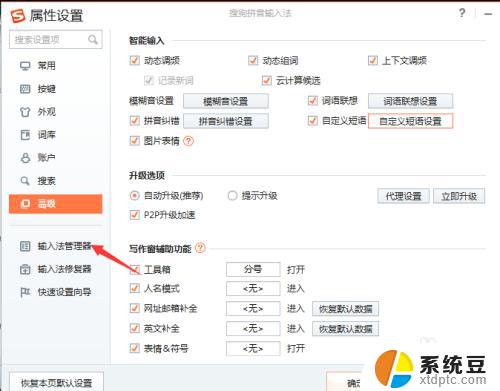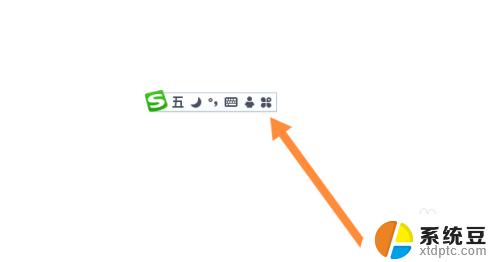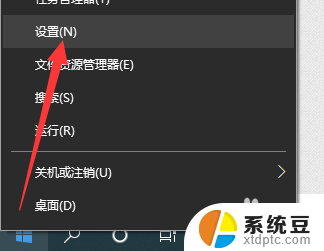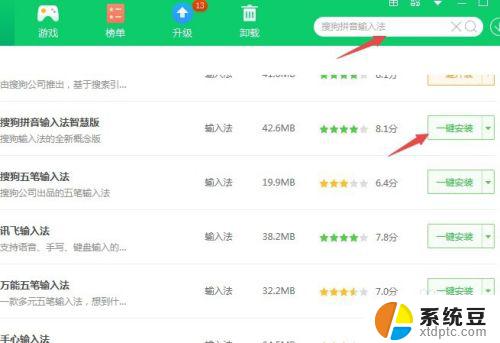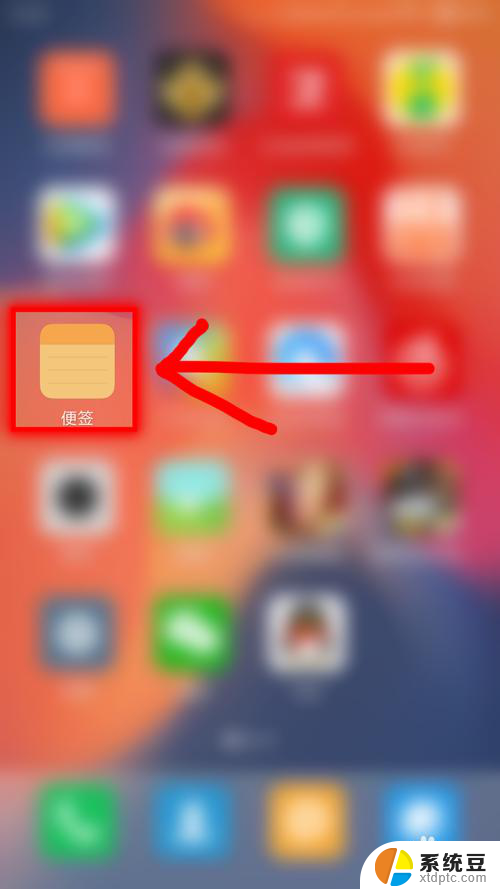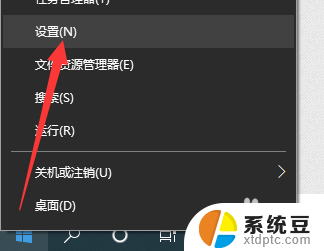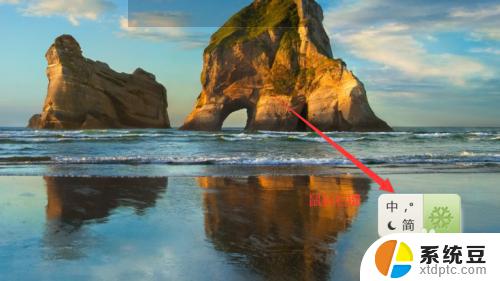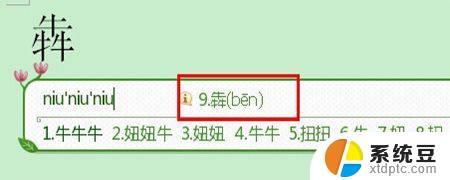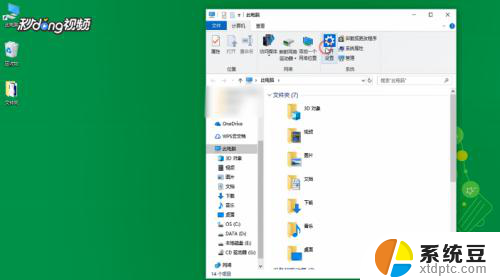电脑搜狗语音输入法怎么用 电脑搜狗拼音语音输入文字步骤
更新时间:2024-02-23 13:05:06作者:xtyang
在现今信息快速传播的时代,语音输入技术不仅提高了我们的工作效率,也方便了我们的生活,而搜狗语音输入法作为一款智能化的输入工具,更是深受广大用户的喜爱。通过简单的设置,我们就能轻松使用电脑搜狗拼音语音输入文字,让文字输入变得更加便捷和高效。接下来我们就来了解一下电脑搜狗语音输入法的使用方法。
具体步骤:
1.通常电脑正常连接了麦克风以后我们就可以使用语音输入了。使用搜狗输入法,然后点击浮动条上的工具箱按钮,如图所示。

2.然后点击这里的语音输入法,如图所示。
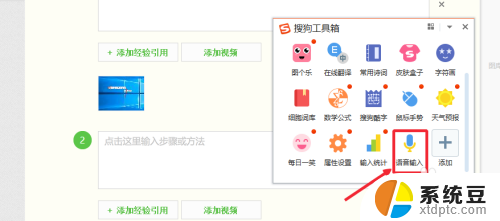
3.如果这里没有显示,可以点击有边这里的按钮添加语音输入按钮。
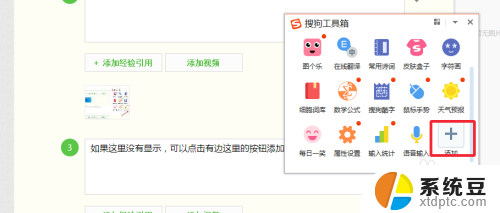
4.我们把光标点入需要输入文字的地方,然后点击开始说话按钮。
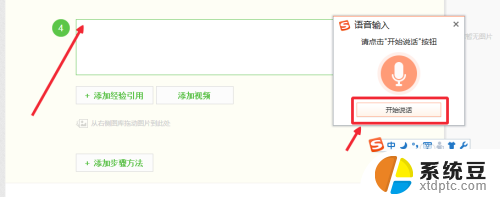
5.这样的话,我们就可以进行文字的语音输入了,当然有一定的错误。可以理解。
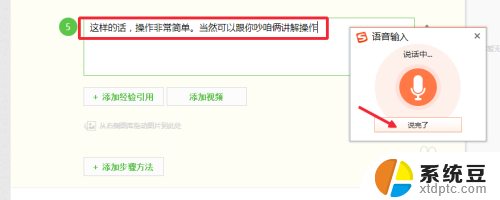
6.有时候无法输入的时候,请检查麦克风连接了没有。然后电脑中设置是否正常。
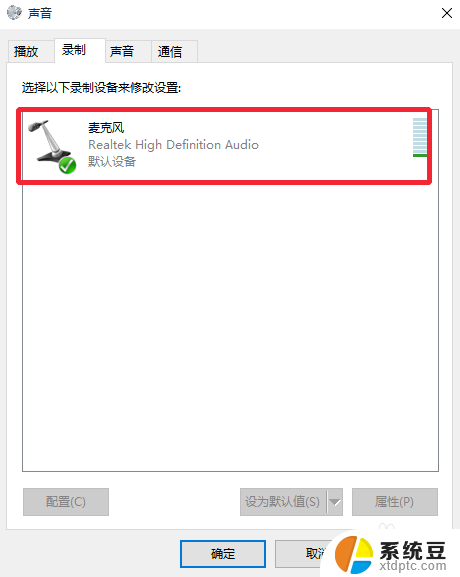
以上就是电脑搜狗语音输入法的使用方法,如果遇到类似情况,您可以按照以上步骤解决,希望这些方法能对您有所帮助。